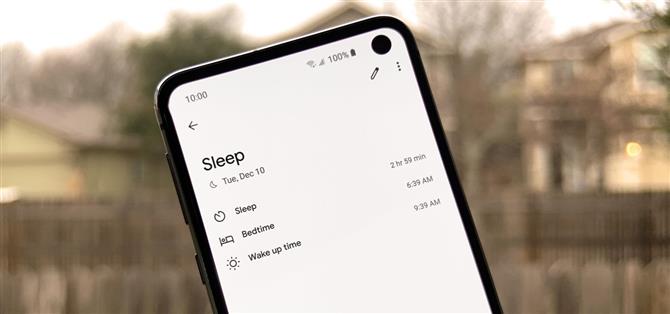Lorsque vous essayez de vous mettre en forme, vous pouvez facilement ignorer la qualité globale de votre sommeil. Votre corps a besoin de sommeil pour se ressourcer et cela aide à maintenir un mode de vie sain, on ne peut le nier. Heureusement, Google Fit peut vous aider à suivre vos habitudes de sommeil sans avoir à sauter à travers des cerceaux en cours de route.
L’un des plus grands noms du suivi du sommeil sur le Google Play Store, Sleep as Android existe depuis des années et est toujours l’une des applications les plus recommandées de son genre. Lorsque vous combinez Google Fit et la puissance de suivi de Sleep en tant qu’Android, vous avez un moyen d’enregistrer et d’afficher vos données de sommeil comme jamais auparavant.
Étape 1: Téléchargez Sleep as Android
Avant de pouvoir commencer à suivre vos habitudes de sommeil, vous devez saisir l’application Sleep as Android sur le Play Store. Cette application est l’endroit où vos données de sommeil initiales seront extraites, mais elles seront ensuite transférées vers l’application Google Fit une fois que vous aurez tout configuré.
- Play Store Link: Sleep as Android (gratuit)

Étape 2: Téléchargez Google Fit
Vous devez maintenant installer l’application Google Fit si vous ne l’avez pas déjà. Il s’agit essentiellement de l’application centrale qui stockera toutes vos informations de fitness pour un accès facile. Google aime créer une seule application qui peut tout faire, comme l’application Google Home pour tous vos appareils intelligents.
- Lien Play Store: Google Fit (gratuit)

Étape 3: configurez votre sommeil comme une expérience Android
Maintenant, ouvrez l’application Sleep as Android et faites défiler l’écran de bienvenue pour vous familiariser avec les fonctionnalités. Vous pouvez également appuyer sur le bouton « Ignorer » et passer directement à la page d’accueil pour commencer immédiatement. Une fois arrivé à l’écran principal, il vous sera demandé de configurer une alarme pour votre heure de réveil.



Appuyez sur le bouton clignotant « Définir l’alarme » et sélectionnez l’heure idéale lorsque vous prévoyez de vous réveiller le matin. Maintenant, dans la barre de recherche en haut, effectuez une recherche sur « google fit », puis appuyez sur l’entrée sous « Services ». Appuyez sur « Google Fit », puis sur « Autoriser » pour accorder l’autorisation d’activité physique. Maintenant, vous pouvez sélectionner le compte Google que vous utiliserez pour votre application Google Fit.



Vous pouvez consulter les autorisations Sleep as Android obtenues de votre compte, mais après cela, appuyez sur le bouton « Autoriser » pour accepter la connexion entre les deux applications. Maintenant, appuyez sur le bouton « Télécharger sur le cloud » pour commencer à synchroniser votre sommeil en tant que données Android avec votre compte Google Fit. À partir de maintenant, chaque fois que vous enregistrez de nouvelles données de sommeil, il se synchronise également avec Google Fit.



Étape 4: Commencez à suivre votre sommeil
Maintenant que vous avez le lien entre Sleep as Android et Google Fit, vous êtes prêt à l’essayer par vous-même. Dormez car Android a beaucoup de paramètres et de fonctionnalités qui peuvent sembler écrasants au début, mais vous n’avez pas du tout à vous en occuper. Vous pouvez utiliser les bases pour suivre vos habitudes de sommeil et afficher vos données à partir de l’application Google Fit, alors ne vous sentez pas obligé de creuser trop profondément.
Lorsque votre heure de coucher arrive, ouvrez Sleep as Android sur l’écran principal, assurez-vous que vos paramètres d’alarme semblent bons, puis appuyez sur le bouton « Démarrer le suivi du sommeil ». Vous devrez laisser votre téléphone à côté de vous afin qu’il puisse capter les mouvements ou les sons et les enregistrer avec précision.



Une fois que vous vous réveillez le matin, vous devrez balayer vers le haut à partir de la section « Arrêter et enregistrer » en bas, puis appuyer sur le bouton rouge pour terminer la session. Une fois la session terminée, vous pourrez voir votre graphique de sommeil, évaluer votre qualité de sommeil et même ajouter des balises ou des commentaires pour aider à identifier certaines situations de sommeil.


Étape 5: Affichez vos données de sommeil à l’aide de Google Fit
Les données que vous venez d’enregistrer seront également synchronisées avec votre compte Google Fit, vous pouvez donc ouvrir l’application Fit sur l’écran principal et consulter la section « Veille ». Alternativement, si vous cliquez sur l’onglet « Journal », vous pouvez obtenir un aperçu rapide de vos entrées de données de sommeil pour un accès facile.



C’est tout ce qu’il faut pour suivre vos habitudes de sommeil en utilisant les bases. Si vous souhaitez afficher les données de sommeil rapidement, vous pouvez utiliser Google Fit, mais si vous allez plonger dans les détails beaucoup plus fins, vous voudrez vérifier avec Sleep as Android. Les deux applications fonctionnent ensemble pour créer une expérience unique pour suivre vos habitudes de sommeil en fonction de vos besoins. Bonne chance!
Cet article a été produit lors de la couverture spéciale annuelle d’Android How Health & Fitness. Lire toute la série Health & Fitness.
- Découvrez Android How sur Facebook, Twitter, Reddit, Pinterest ou Flipboard
- Inscrivez-vous à la newsletter hebdomadaire Android How
- Abonnez-vous sur YouTube pour les dernières vidéos d’Android Comment
Image de couverture et captures d’écran de Stephen Perkins / Android How